Bagaimana menambahkan Facebook Kalender Acara iPhone
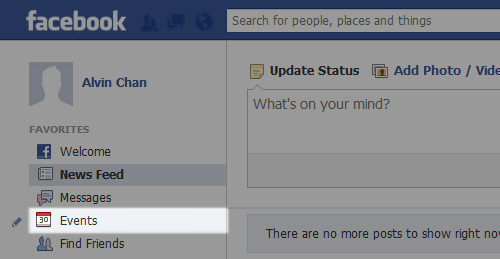
Catatan: Dalam topik berikutnya yang akan Anda baca, Anda akan mempelajari tentang: Bagaimana menambahkan Facebook Kalender Acara iPhone
Facebook melakukan pekerjaan dengan baik mengirimkan pengingat melalui pemberitahuan untuk mendoakan Anda Facebook teman di hari ulang tahun mereka. Namun seringkali, pengingat ini akhirnya hilang atau diabaikan di banyak hal lainnya Facebook Notifikasi Akibatnya, Anda mungkin akan mengabaikan waktu acara penting dan pengingat ulang tahun. Facebook. Masalah ini memiliki solusi yang mudah.
Lagi Facebook acara ke kalender iPhone Anda dan Anda dapat melupakan semua kerumitan pemeriksaan Facebook dan kalender iPhone Anda untuk pengingat acara atau pengumuman ulang tahun dan hari jadi. Tak perlu dikatakan bahwa menambahkan setiap acara secara manual ke kalender iPhone Anda membutuhkan waktu lama. Ikuti petunjuk langkah demi langkah ini tentang cara menyinkronkan Facebook Ulang tahun dengan kalender iPhone 12 iOS.
Sinkronisasi langsung dengan iPhone:
Langkah 1: Instal dan buka Facebook Aplikasi. Datang padamu Facebook nama pengguna dan kata sandi Jika aplikasi sudah diinstal, lewati ke langkah berikutnya.
Langkah 2: Buka Facebook aplikasi dan ketuk Instal ini akan menyertakan Kalender
Langkah 3: Ketuk kalender dan aktifkan. Ini akan ditambahkan secara otomatis Facebook acara untuk kalender iPhone.
Jadi satu Windows komputer:
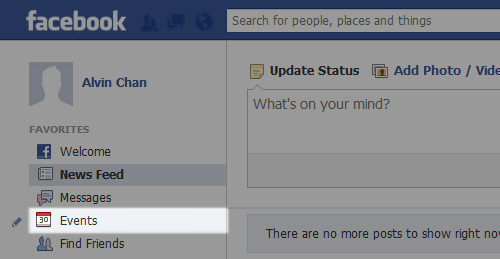
Langkah 1: Masuk Facebook menggunakan sistem browser Anda.
Langkah 2: Klik ‘Acara’ di menu di sisi kiri layar Anda. Ini secara otomatis akan menampilkan semua acara di acara Anda. Facebook kalender
Langkah 3: Di kanan atas halaman, Anda akan melihat ikon Pengaturan, yang terlihat seperti gigi atau gigi kecil. Klik itu.
Langkah 4: Di menu tarik-turun, pilih ‘Ekspor’.
Langkah 5: Munculan kecil akan memberi Anda dua tautan untuk mengekspor acara ke acara Anda Facebook kalender Satu tautan untuk mengekspor ulang tahun dan tautan kedua untuk mengekspor acara lainnya. Klik kanan juga, tergantung mana yang ingin Anda sinkronkan dengan kalender iPhone Anda. Jika Anda ingin menyinkronkan keduanya, ulangi langkah berikutnya dengan tautan kedua. Dengan mengklik kanan Anda akan memiliki opsi untuk menyalin alamat tautan, tergantung pada browser Anda istilahnya mungkin sedikit berbeda, seperti salin pintasan atau salin lokasi tautan.
Langkah 6: Kirim tautan ini ke alamat email yang Anda gunakan di iPhone.
Langkah 7: Ketuk ‘Pengaturan’ di iPhone Anda dan klik ‘Tambah Akun’. Di layar berikutnya, klik ‘Lainnya’.
Langkah 8: Buka bagian ‘Kalender’, lalu klik ‘Tambahkan Jadwal Berlangganan’. Salin tautan dari email Anda dan tempel di sini. Klik Berikutnya lalu Simpan.
Di Mac:
Langkah 1: Masuk ke akun Anda Facebook akun dan klik ‘Acara’ di sisi kiri layar.
Langkah 2: Anda akan dialihkan ke halaman ‘Acara’ yang menampilkan semua acara mendatang. Gulir ke bagian bawah layar dan Anda akan menemukan kotak kecil di sebelah kanan yang bertuliskan Anda dapat menambahkan acara Anda ke berbagai kalender seperti Outlook dan Apple Kalender Anda harus menambahkan ulang tahun mendatang dan acara mendatang secara terpisah. Anda memiliki opsi untuk menambahkan satu dan tidak menambahkan yang lain jika Anda tidak mau. Jika Anda ingin menambahkan keduanya, ikuti lagi langkah-langkah di bawah ini untuk tautan kedua.
Langkah 3: Klik tautan yang bertuliskan “Acara mendatang” atau “Ulang tahun”, tergantung pada apa yang ingin Anda sinkronkan. Sebuah kotak pop-up akan muncul mengatakan Apakah Anda ingin mengizinkan halaman ini untuk membuka “Kalender”?
Langkah 4: Kotak pop-up berikutnya akan memiliki URL yang sudah dimasukkan ke dalam kotak di mana Anda harus mengklik ‘Daftar’.
Langkah 5: Di kotak berikut, Anda akan melihat detail langganan kalender. Pastikan untuk memilih iCloud sebagai lokasi. Kemudian klik ‘OK’.
Ini akan menyinkronkan Anda secara otomatis Facebook kalender dengan segalanya Apple perangkat dan Anda akan melihat bahwa kalender iPhone Anda ditampilkan Facebook peristiwa
Setelah menyinkronkan kalender Anda, itu akan diperbarui secara otomatis setiap kali Anda memilih untuk pergi ke acara mendatang atau ketika Anda menambahkan teman baru. Ini akan membantu Anda tetap up to date bahkan jika Anda tidak login. Facebook.




